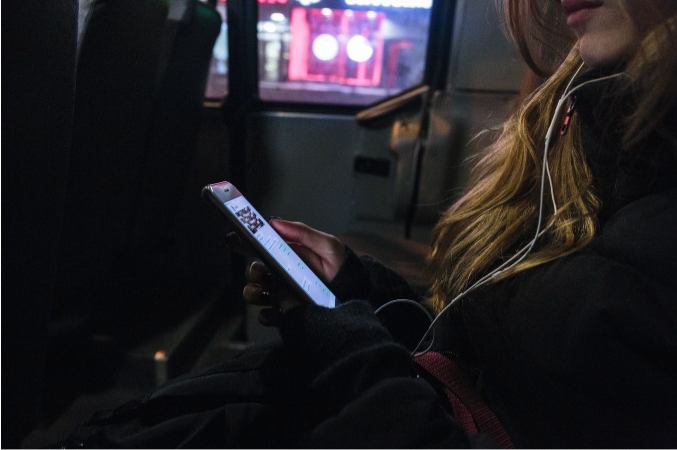CF AutoRootとOdinを使用してSamsungGalaxyデバイスをルート化します
私たちに提示したChainfire SuperSU アプリと、基本的にzipをフラッシュすることでAndroidデバイスをroot化するための最も簡単な方法 TWRPリカバリー、 は、Androidの人々のグループ全体で最も評価の高い個人の中で傑出しています。
ルートスターの開発者は、Samsungデバイスに対してさらに巨大な作業を行い、CF Auto Rootファイル(すべてのデバイスモデルとファームウェア製造に固有)の簡単なフラッシュでOdinを介してルートを取得するための基本的なアプローチを提供します。

CF Auto Rootは、AT&TやVerizonのようにブートローダーがボルトで固定されているモデルを除いて、実質的にすべてのSamsungデバイスモデルでアクセスできます。以下のダウンロードリンクからCFAutoRootを取得できます。
└デバイスモデルとファームウェアメーカーに固有のCF自動ルートファイルを必ずダウンロードしてください。
CF AutoRootとOdinを使用してSamsungGalaxyデバイスをルート化します
- 上記のリンクからデバイス用にダウンロードしたCFAuto Root.compressファイルを解凍します。 OdinとCFAuto Roottarファイルなどを入手できます。
- PC上の分離されたファイルからOdin3v3.10.6.exeファイルを実行/開きます。
- (該当する場合)OEMがデバイスで開くことができるようにします。
- に移動 設定 電話について タップします ビルド番号 権限を与えるために複数回 開発者向けオプション 。
- 原則設定ページに戻り、ベースを見て、そこからデザイナーの選択肢を選択します。
- [開発者の選択]で、 OEMロック解除を有効にする チェックボックス/スイッチをオンにして、チェックするかオンにします。
- デバイスをダウンロードモードで起動します。
- デバイスの電源を切ります。
- 押したまま ホームホーム + 力 + ボリュームダウン 通知画面が表示されるまで、しばらくの間ボタンを押します。
- 通知画面で音量大を押して確認し、ダウンロードモードで起動します。
- デバイスがダウンロードモードの場合は、USBリンクを使用してPCに接続します。 PCのOdinウィンドウは、デバイスを区別して表示する必要があります anAdded !! メッセージ。
- 次に、Odinウィンドウの[AP]タブをクリックして、[ CF自動ルート.tarファイル。
- Odinの[スタート]ボタンをスナップし、しっかりと座って手順を完了します。効果的に完了すると、オーディン画面にパスメッセージが表示されます。
- Odinのフラッシュが終了すると、デバイスは自然に再起動し、CF AutoRootのコンテンツがデバイス上で明らかになります。
- この段階で、デバイスをPCから切断できます。
参照: Zenfone2とRootにTWRPRecoveryをインストールする
それ以上のことは何もありません。起動したら、SamsungGalaxyデバイスをルート化する必要があります。確認するには、Playストアからルートチェッカーアプリをダウンロード/インストールします